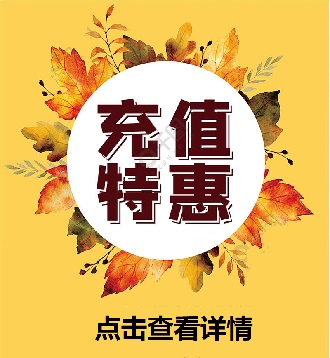ICOM和K-DCAN适配器安装、设置、错误及其解决方案(5)
BMWCHE/2018-06-07/ 分类:编程诊断/阅读:
固件更新ICOM: 打开浏览器并输入地址栏169.254.33.45:60080。不要忘记你可以拥有不同的IP。在打开的窗口中,输入: 用户名:root 密码:NZY11502。 在下一个窗 ...
固件更新ICOM:
打开浏览器并输入地址栏169.254.33.45:60080。不要忘记你可以拥有不同的IP。在打开的窗口中,输入:
用户名:root
密码:NZY11502。
在下一个窗口中,单击更新固件。
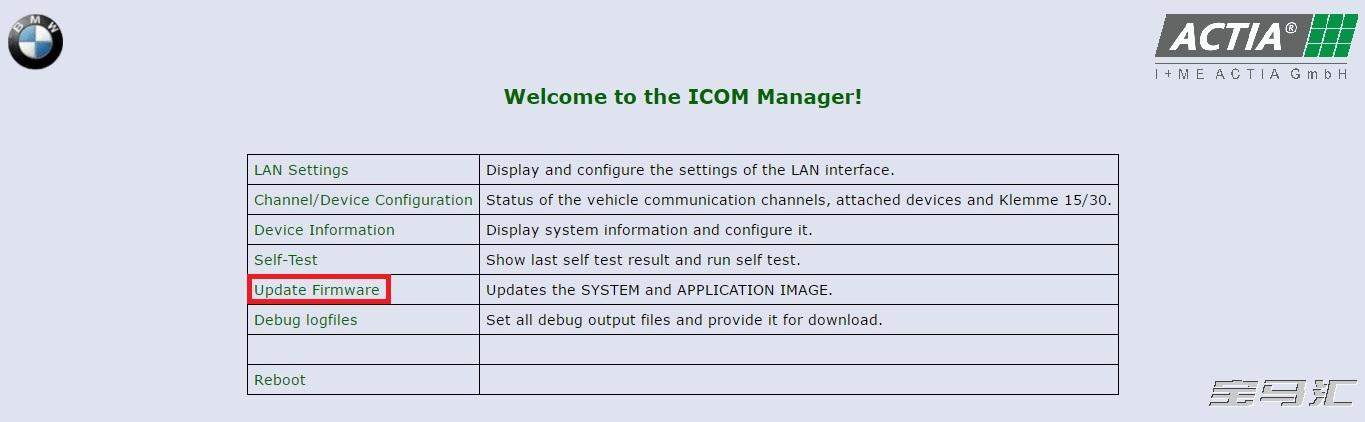
接下来,选择更新时的最新版本更新文件ICOM-BootImage-xx-xx-xx.bin,然后单击发送文件。在ICOM中开始闪烁红色LED。
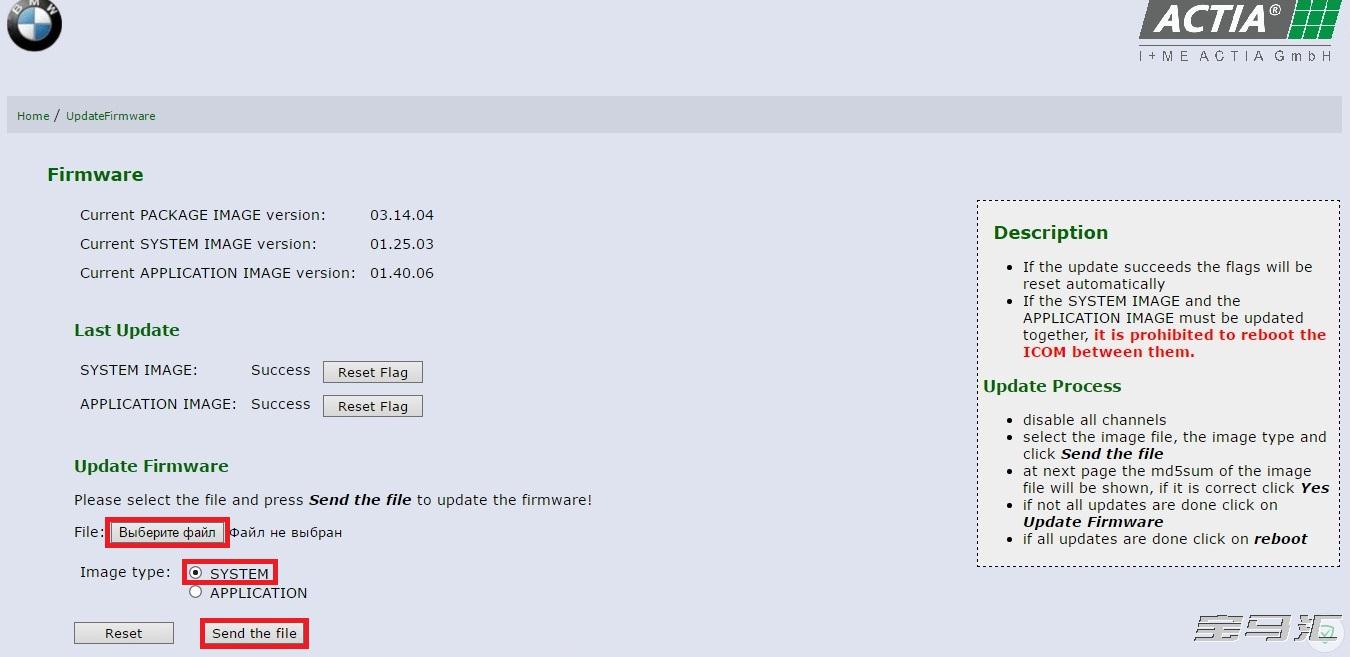
在下一个窗口中,单击升级成功后更新固件。
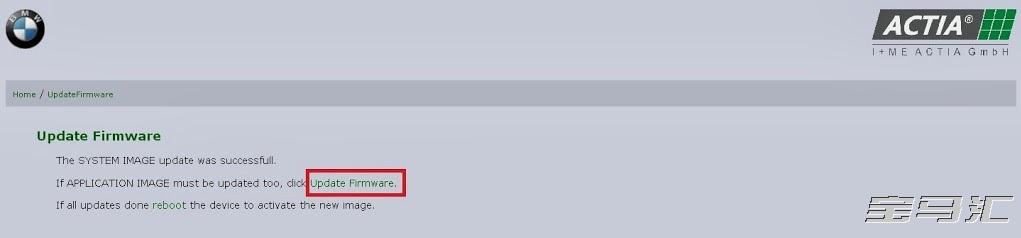
接下来,选择更新时的最新版本更新文件ICOM-ApplicationImage-xx-xx-xx.bin,然后单击发送文件。
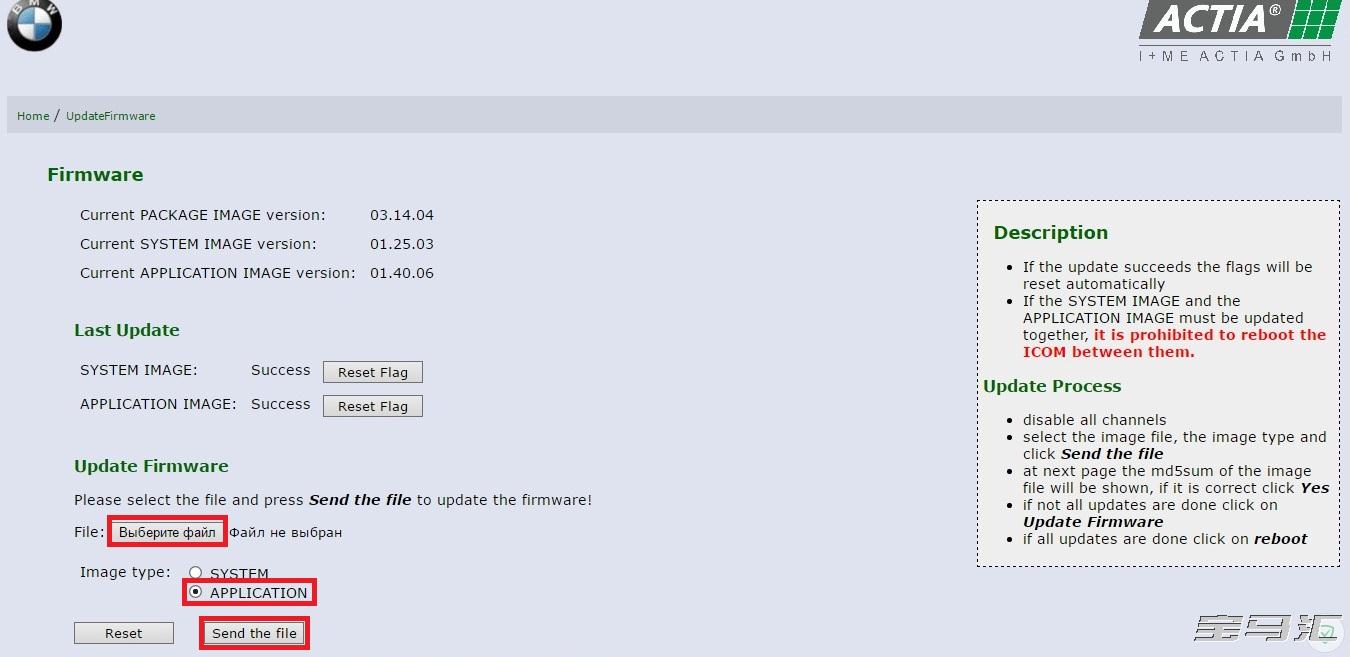
我们正在等待更新,在下一个窗口中,单击重新启动,之后,ICOM应该重新启动。
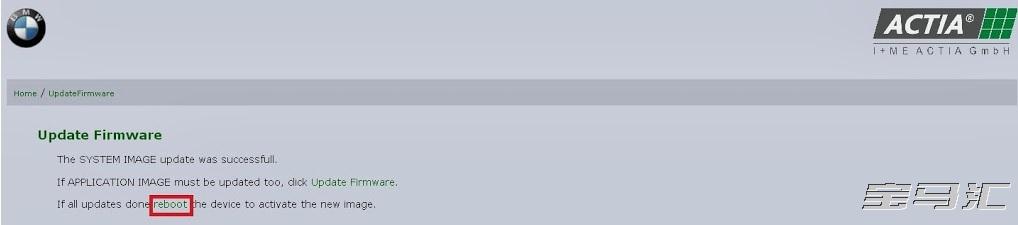
完成。
如果升级后无法进入ICOM的Web界面,则很可能IP已更改。所有恢复ICOM固件所需的内容都归档于Restore ICOM.7z。要分配标准IP 169.254.92.38,请取出一个干净的USB闪存驱动器并复制文件USER.settings和user.settings.log,将USB闪存驱动器插入可用的ICOM中,然后等待运行轨道将LED的颜色替换为红到绿,然后闪存驱动器可以被移除。如果您需要其他IP,请在记事本USER.settings中编辑文件,然后再复制到USB闪存驱动器。
如果升级过程在某个时候出现故障,或者ICOM在最后不重新启动,那么您运气不好,必须拿起烙铁。但是在你烧掉闪存芯片之前,尝试使用ICOM_Restore.bin文件回滚并重新进行更新。将ICOM_Restore.bin复制到清洁闪存驱动器,将其插入ICOM,按住ICOM上的重置按钮,为其供电。所有LED将点亮红色,然后松开按钮并按下三次,所有LED闪烁红色。我们等待大约一分钟,然后重新启动ICOM。如果您恢复失败,并且ICOM观察到非标准症状,则必须更换闪存芯片。很多时候,当你升级闪存芯片K9F2G08U0BPCB0。秋季闪存芯片的确切迹象是少量的可用空间。
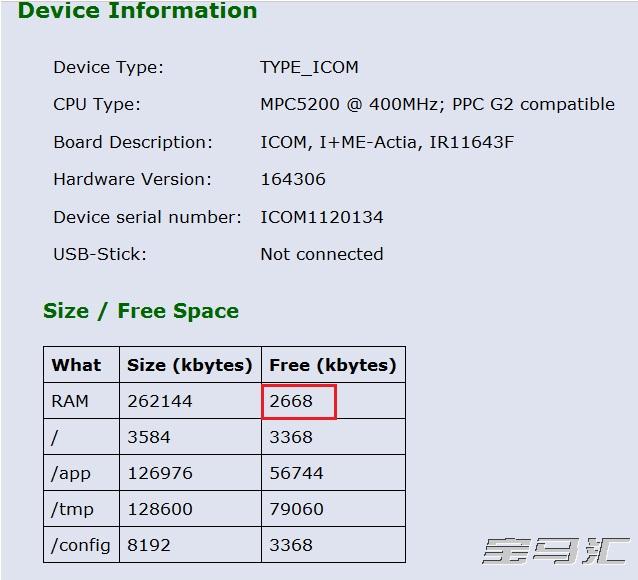
闪存芯片掉落的症状:
1、ICOM-BootImage升级成功,ICOM-ApplicationImage不可用,下载时ICOM LED闪烁红色。
2、在开机时,ICOM闪烁绿色LED并未加载。
3、启动ICOM的第一秒钟,LED闪烁红色,但随后变为绿色并加载ICOM。
4、开始时,所有指示灯都闪烁红灯。
5、ICOM会被加载,但该计划不断变化的状态。

如果您恢复固件失败,并且您已经看到上述症状之一:
1、移除闪存芯片K9F2G08U0BPCB0。
2、焊接一个新的。
3、通过ICOM_Restore.bin通过USB驱动器恢复。
4、通过Web界面更新固件。
网站声明 1、本网站所收集的部分公开资料来源于互联网,转载的目的在于传递更多信息及用于网络分享。
2、本网站所提供的信息,只供参考之用,本网站不保证信息的准确性、有效性、及时性和完整性。
3、如果您发现网站上有侵犯您的知识产权的作品,请与我们取得联系,bmw@bmwche.cn 我们会及时修改或删除。
2、本网站所提供的信息,只供参考之用,本网站不保证信息的准确性、有效性、及时性和完整性。
3、如果您发现网站上有侵犯您的知识产权的作品,请与我们取得联系,bmw@bmwche.cn 我们会及时修改或删除。
TAG:
阅读: 扩展阅读:
推荐文章
Recommend article-
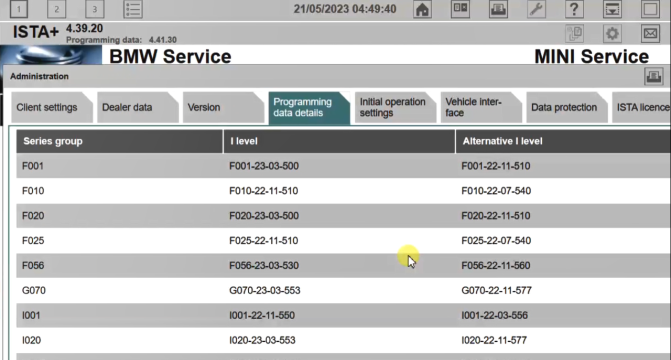
ISTA 4.39.20 升级到 4.41.30 编程数据库视频教程
编程诊断/阅读:168 -

宝马官方信息:ISTA 4.28.13 版本紧急停用的通知
编程诊断/阅读:368 -

在 Win XP 上安装 BMW INPA EDIABAS 软件的教程
编程诊断/阅读:5503 -

刷隐藏!图文教你如何在NBT主机下增加 sport+ 功能
编程诊断/阅读:5478 -
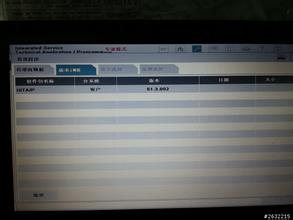
ISTA-P 3.54 以及 ISTA-D 3.47 安装视频教程
编程诊断/阅读:3509 -
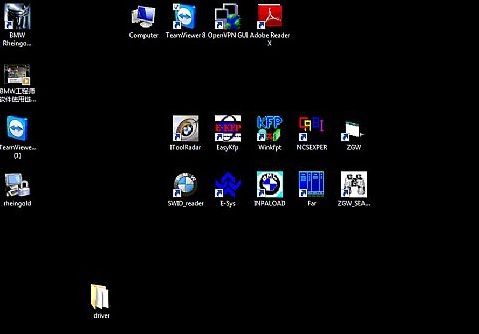
宝马瑞金软件(诊断,编程,维修手册)安装流程图文教程
编程诊断/阅读:9895
热门文章
HOT NEWS